Menginstal Server TFTP:
Paket server TFTP tersedia di repositori paket resmi CentOS 8. Jadi, Anda dapat dengan mudah menginstalnya di CentOS 8.
Pertama, perbarui cache repositori paket CentOS 8 dengan perintah berikut:
$ sudo dnf makecache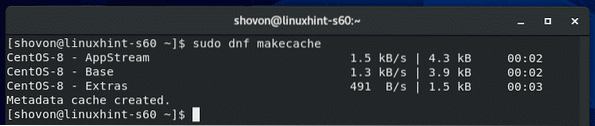
Sekarang, instal paket server TFTP dengan perintah berikut:
$ sudo dnf install tftp-server
Untuk mengonfirmasi penginstalan, tekan kamu lalu tekan
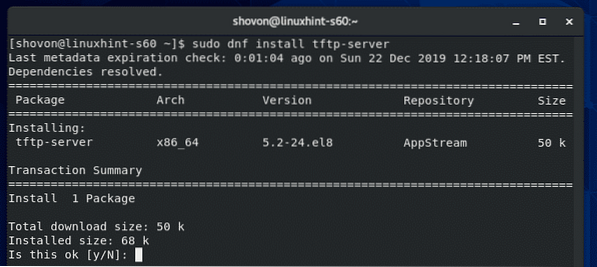
Paket server TFTP harus diinstal.
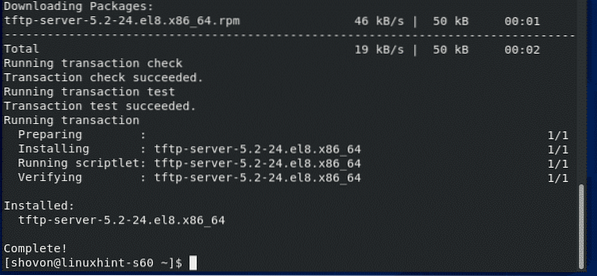
Mengonfigurasi Layanan Server TFTP:
Konfigurasi layanan systemd default TFTP tidak berfungsi dengan benar pada CentOS 8. Jadi, Anda harus membuat layanan systemd versi Anda sendiri untuk server TFTP.
Pertama, salin default /usr/lib/systemd/system/tftp.layanan mengajukan ke /etc/systemd/system/tftp-server.layanan dengan perintah berikut:
$ sudo cp -v /usr/lib/systemd/system/tftp.service/etc/systemd/system/tftp-server.layanan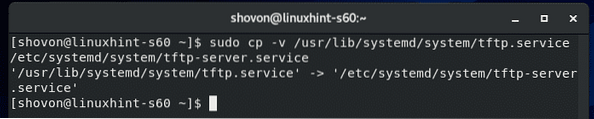
Kemudian, salin default /usr/lib/systemd/system/tftp.stopkontak mengajukan ke /etc/systemd/system/tftp-server.stopkontak dengan perintah berikut:
$ sudo cp -v /usr/lib/systemd/system/tftp.socket/etc/systemd/system/tftp-server.stopkontak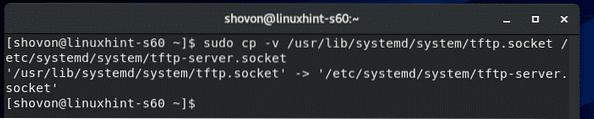
Sekarang, edit /etc/systemd/system/tftp-server.layanan file dengan perintah berikut:
$ sudo vi /etc/systemd/system/tftp-server.layanan
Konten default dari tftp-server.layanan filenya sebagai berikut. Anda harus mengubah garis seperti yang ditandai pada gambar di bawah.
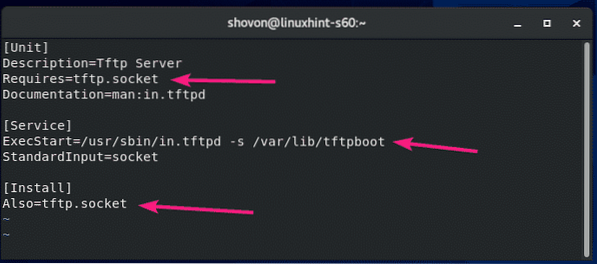
Perubahan Membutuhkan = tftp.stopkontak untuk Membutuhkan=tftp-server.stopkontak, perubahan ExecStart=/usr/sbin/in.tftpd -s /var/lib/tftpboot untuk ExecStart=/usr/sbin/in.tftpd -c -p -s /var/lib/tftpboot dan ubah Juga = tftp.stopkontak untuk Juga=tftp-server.stopkontak.
Sini, ExecStart=/usr/sbin/in.tftpd -c -p -s /var/lib/tftpboot digunakan untuk menjalankan daemon server TFTP. Di sini, -c opsi digunakan untuk memungkinkan file baru dibuat di server TFTP. Itu -p opsi digunakan untuk menyelesaikan banyak masalah izin file dan direktori. Itu -s opsi digunakan untuk mengatur direktori root server TFTP. Dalam artikel ini, direktori root TFTP adalah /var/lib/tftpboot.
Setelah Anda mengubah baris ini, tftp-server.layanan file akan terlihat seperti yang ditunjukkan pada gambar di bawah.
Anda juga harus menambahkan baris baru WantedBy=multi-pengguna.target setelah [Install] garis.
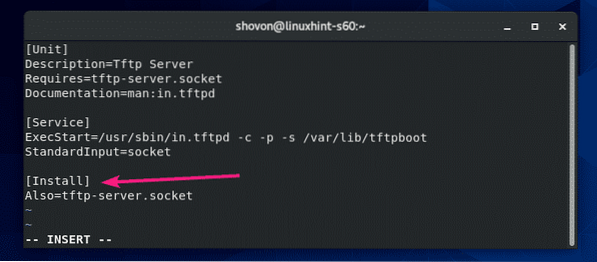
Akhir tftp-server.layanan file akan terlihat seperti yang ditunjukkan pada gambar di bawah.
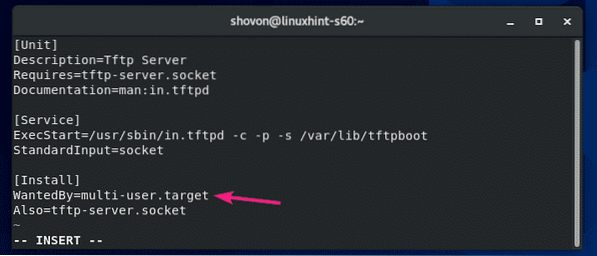
Sekarang, edit /etc/systemd/system/tftp-server.stopkontak file dengan perintah berikut:
$ sudo vi /etc/systemd/system/tftp-server.stopkontak
Standarnya tftp-server.stopkontak file akan terlihat seperti yang ditunjukkan pada gambar di bawah.
Anda harus menambahkan baris baru BindIPv6Only=keduanya setelah ListenDatagram=69 garis.
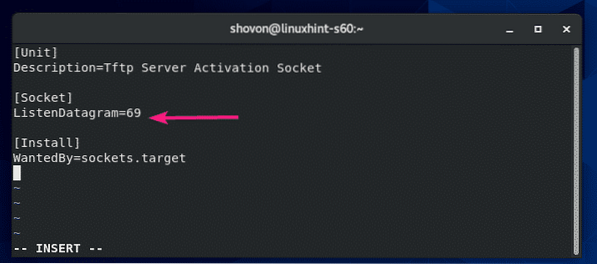
Akhir tftp-server.stopkontak file akan terlihat seperti yang ditunjukkan pada gambar di bawah.
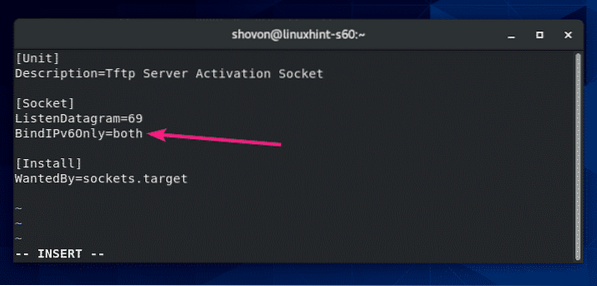
Sekarang, periksa status tftp-server service yang baru saja Anda buat dengan perintah berikut:
$ sudo systemctl status tftp-server.layananSeperti yang Anda lihat, tftp-server layanan adalah tidak aktif (tidak berjalan) dan dengan disabilitas (tidak akan secara otomatis memulai pada boot sistem).
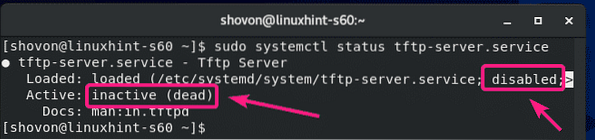
Sekarang, mulai tftp-server layanan dengan perintah berikut:
$ sudo systemctl start tftp-server.layanan
Juga, tambahkan tftp-server service ke startup sistem mesin CentOS 8 Anda dengan perintah berikut:
$ sudo systemctl aktifkan tftp-server.layanan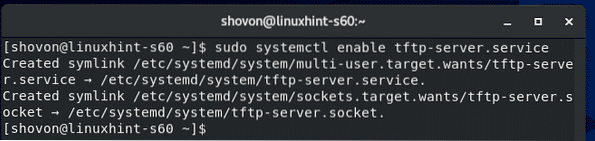
Itu tftp-server pelayanan harus aktif (berlari) dan diaktifkan (akan secara otomatis mulai pada boot sistem).
$ sudo systemctl status tftp-server.layanan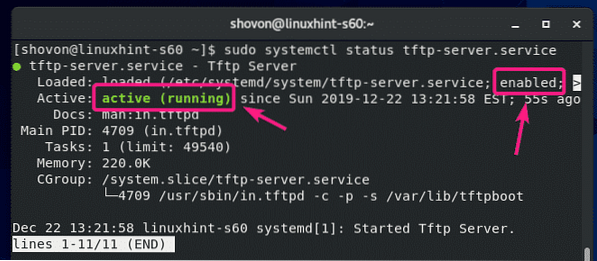
Jika Anda mengaktifkan SELinux, izinkan akses tulis anonim ke server TFTP dengan perintah berikut:
$ sudo setsebool -P tftp_anon_write 1
CATATAN: setsebool perintah mungkin tidak tersedia di mesin CentOS 8 Anda. Jika demikian, instal policycoreutils-python paket dengan perintah berikut:
$ sudo yum install -y policycoreutils-pythonSekarang, izinkan membaca, menulis, dan menjalankan izin ke direktori root TFTP /var/lib/tftpboot dari setiap pengguna dengan perintah berikut:
$ sudo chmod 777 /var/lib/tftpboot
Mengonfigurasi Firewall:
Server TFTP berjalan pada port UDP 69.
Jika Anda memiliki firewall yang dikonfigurasi pada mesin CentOS 8 Anda (yang sangat mungkin), Anda harus mengizinkan akses ke port UDP 69 dengan perintah berikut:
$ sudo firewall-cmd --add-service=tftp --permanent
Agar perubahan diterapkan, jalankan perintah berikut:
$ sudo firewall-cmd --reload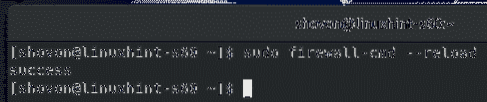
Menggunakan Server TFTP:
Untuk mengakses server TFTP, Anda harus mengetahui alamat IP mesin CentOS 8 Anda.
Anda dapat menemukan alamat IP mesin CentOS 8 Anda dengan perintah berikut:
$nmcliDalam kasus saya, alamat IP-nya adalah 192.168.20.129. Ini akan berbeda untukmu. Jadi, pastikan untuk menggantinya dengan milikmu mulai sekarang.
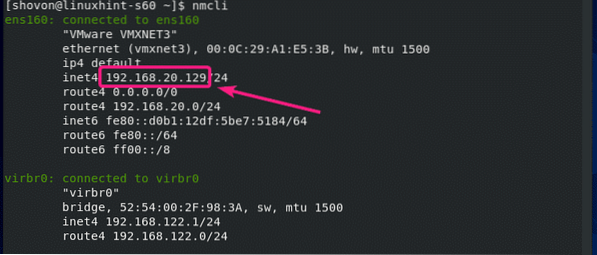
Untuk mengakses server TFTP, Anda harus menginstal program klien TFTP di komputer dari mana Anda ingin mengaksesnya.
Pada CentOS 8/RHEL 8, Anda dapat menginstal program klien TFTP dengan perintah berikut:
$ sudo dnf install -y tftp
Pada Ubuntu/Debian dan distribusi Linux berbasis Ubuntu/Debian lainnya, Anda dapat menginstal program klien TFTP dengan perintah berikut:
$ sudo apt install -y tftp
Untuk mengunggah file ke server TFTP Anda atau mengunduh file dari server TFTP Anda, Anda harus menavigasi ke direktori tempat file/file yang ingin Anda unggah ke server TFTP tersedia, atau tempat Anda ingin menyimpan file yang diunduh/ file dari server TFTP.
Katakanlah, Anda ingin mengunggah beberapa file/file dari from /etc direktori dan juga mengunduh dan menyimpan beberapa file / file ke /etc direktori. Jadi, navigasikan ke /etc direktori dengan perintah berikut:
$cd /dll
Untuk menyambung ke server TFTP, jalankan perintah berikut:
$tftp 192.168.20.129
Anda harus terhubung.

Anda dapat memeriksa status koneksi Anda dengan perintah berikut:
tftp> status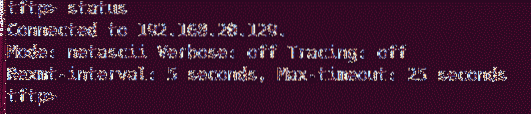
Anda dapat mengaktifkan mode verbose dengan perintah berikut:
tftp> verbose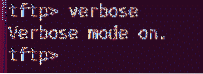
Untuk mengunggah file fstab (katakanlah), jalankan perintah berikut:
tftp> masukkan fstab
Jika Anda ingin mengunduh dan menyimpan file / file ke Anda /etc direktori, Anda harus menjalankan program klien tftp dengan hak istimewa sudo.
$ sudo tftp 192.168.20.129
Untuk mengunduh tuan rumah file dan simpan ke store /etc direktori, jalankan perintah berikut:
tftp> dapatkan host
Ini adalah bagaimana Anda mengkonfigurasi server TFTP pada CentOS 8 dan menggunakannya. Terima kasih telah membaca artikel ini.
 Phenquestions
Phenquestions


